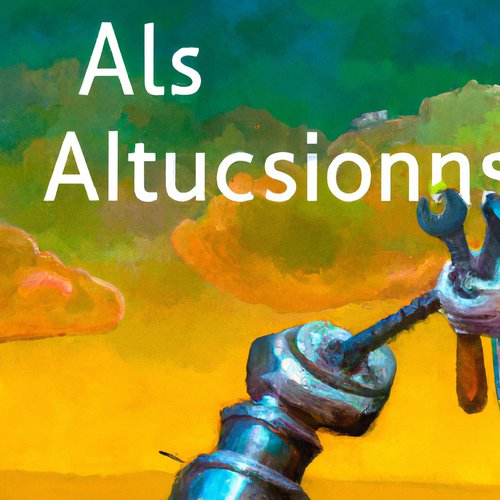Suchen Sie nach einer Möglichkeit, Ihre Docker-Images schnell und einfach bereitzustellen? Wenn ja, könnte AWS ECR (Amazon Elastic Container Registry) die Antwort sein. AWS ECR ist ein vollständig verwalteter, sicherer und hochverfügbarer Container-Registry-Service, der das Speichern, Verwalten und Bereitstellen von Docker-Images erleichtert. In diesem Blogbeitrag besprechen wir, wie Sie Ihre Docker-Images mit AWS ECR bereitstellen können.
Erstellen eines Repositorys
Der erste Schritt bei der Bereitstellung Ihrer Docker-Images mit AWS ECR ist die Erstellung eines Repositorys. Ein Repository ist eine Sammlung von zusammengehörigen Docker-Images, die gespeichert, verwaltet und bereitgestellt werden können. Um ein Repository zu erstellen, öffnen Sie die Amazon ECR-Konsole und wählen Sie die Schaltfläche "Create Repository" (Repository erstellen). Geben Sie einen Namen für Ihr Repository ein und klicken Sie auf "Erstellen".
>Bilder in das Repository übertragen
Nachdem Sie Ihr Repository erstellt haben, können Sie Ihre Docker-Images in das Repository pushen. Dazu müssen Sie die AWS CLI verwenden. Führen Sie zunächst den folgenden Befehl aus, um sich beim Amazon ECR-Service zu authentifizieren:
aws ecr get-login --no-include-emailDies gibt einen Befehl zurück, den Sie ausführen müssen, um sich zu authentifizieren. Kopieren Sie den Befehl und fügen Sie ihn in Ihr Terminal ein, dann sind Sie authentifiziert.
Als Nächstes führen Sie den folgenden Befehl aus, um Ihr Bild in das Repository zu übertragen:
docker push <aws_account_id>.dkr.ecr.<region>.amazonaws.com/<repository_name>:<tag>
Ersetzen Sie
<aws_account_id>
mit Ihrer AWS-Konto-ID,
<region>
mit der Region, in der sich Ihr Repository befindet,
<repository_name>
mit dem Namen Ihres Repositorys und
<tag>
mit dem Tag Ihres Images.
Bilder aus dem Repository bereitstellen
Nachdem Ihre Bilder in das Repository übertragen wurden, können Sie sie bereitstellen. Dazu müssen Sie eine Amazon ECS-Aufgabendefinition erstellen. Eine Aufgabendefinition ist ein Entwurf, der beschreibt, wie eine containerisierte Anwendung ausgeführt werden soll. Um eine Aufgabendefinition zu erstellen, öffnen Sie die Amazon ECS-Konsole und wählen Sie die Schaltfläche "Create Task Definition". Geben Sie einen Namen für Ihre Aufgabendefinition ein und wählen Sie den Starttyp "Fargate". Wählen Sie dann die Schaltfläche "Add Container" (Container hinzufügen) und geben Sie die Details Ihres Containers ein, darunter den Namen, das Image und die Port-Zuordnungen.
>Wenn Sie die Details Ihres Containers eingegeben haben, wählen Sie die Schaltfläche "Hinzufügen". Wählen Sie dann die Schaltfläche "Erstellen", um Ihre Aufgabendefinition zu erstellen. Sobald Ihre Aufgabendefinition erstellt ist, können Sie sie bereitstellen, indem Sie einen Service erstellen. Um einen Service zu erstellen, öffnen Sie die Amazon ECS-Konsole und wählen Sie die Schaltfläche "Create Service". Geben Sie einen Namen für Ihren Service ein und wählen Sie die gerade erstellte Aufgabendefinition aus. Wählen Sie dann die Schaltfläche "Erstellen", um Ihren Service zu erstellen.
>Ihre Docker-Images werden nun mit AWS ECR bereitgestellt. Sie können den Status Ihres Services und der Container in der Amazon ECS-Konsole einsehen. Sie können auch die Protokolle Ihrer Container in CloudWatch Logs einsehen.
Abschluss
In diesem Blogbeitrag haben wir besprochen, wie Sie Ihre Docker-Images mit AWS ECR bereitstellen können. Wir haben besprochen, wie Sie ein Repository erstellen, Images in das Repository pushen und Images aus dem Repository bereitstellen. Wenn Sie diese Schritte befolgen, können Sie Ihre Docker-Images einfach und sicher mit AWS ECR bereitstellen.
Neuesten Beiträge

Die Macht von Terraform freisetzen: Bedingte Ausdrücke meistern für eine intelligentere Infrastrukturautomatisierung

Die Zukunft enthüllen: Navigieren der öffentlichen Schnittstelle von Apache Airflow für optimiertes Workflow-Management
Apache Airflow
Beherrschung der Workflow-Automatisierung: Unkonventionelle Apache Airflow How-To-Guides für den modernen Daten-Enthusiasten
Apache Airflow
Die Beherrschung der Cloud: Enthüllung der besten Praktiken von AWS CloudFormation für nahtloses Infrastrukturmanagement